如何修改窗口背景颜色?修改窗口背景颜色的方法
2016-09-29 10:01作者:quers
Windows系统中的窗口默认底色都是以白色为主,但白色的背景如果看得时间太久就会视觉疲劳,用户除了远眺以外还可以使用注册表的值进行设置,将背景颜色换成自己看着比较舒服的颜色。阅读下文了解修改窗口背景颜色的方法。
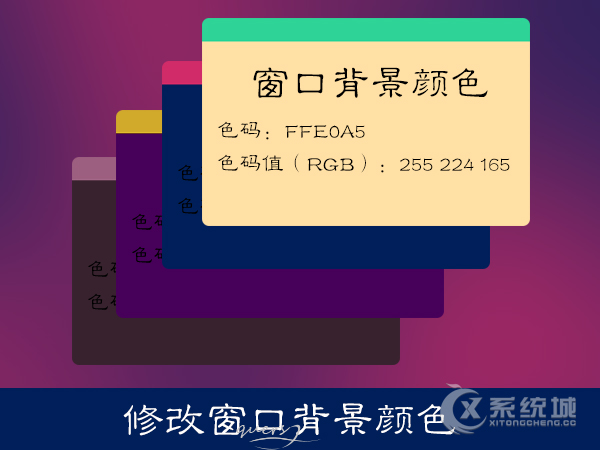
操作步骤:
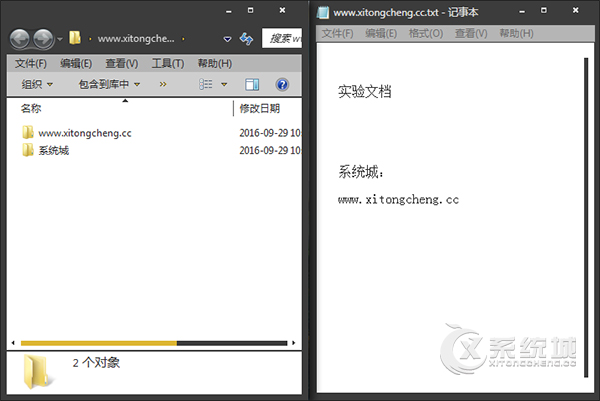
1、在计算机桌面上,依次点击“开始-运行”图标,在打开的“运行”窗口中,输入“regedit”,点击“确定”按钮执行该命令,如下图所示:
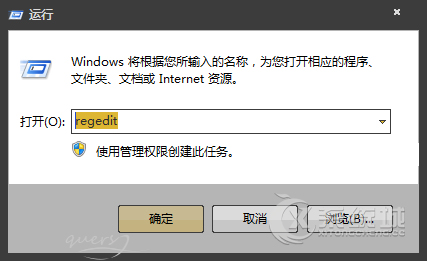
2、打开“注册表编辑器”后,依次点击展开“HKEY_CURRENT_USER/Control Panel/Colors/Windows” ,然后在右边找到“Window”,选中它单击并鼠标右键,选择“修改”选项,如下图所示:
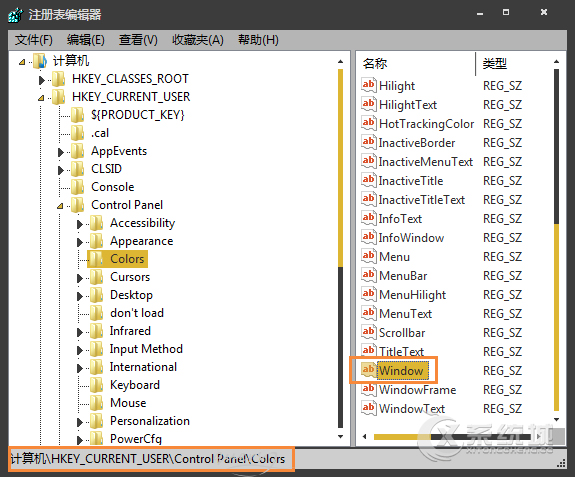
3、在打开的“编辑字符串”设置窗口中,将数值数据修改为“204 232 207”(淡绿色),然后点击“确定”按钮,保存设置,如下图所示:
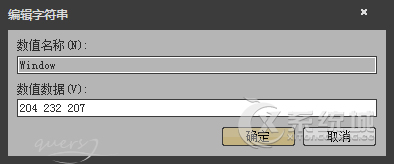
4、当我们再次打开记事本工具后,会发现背景颜色已经变成淡绿色,其他文本编辑工具也同样适用,如下图所示:
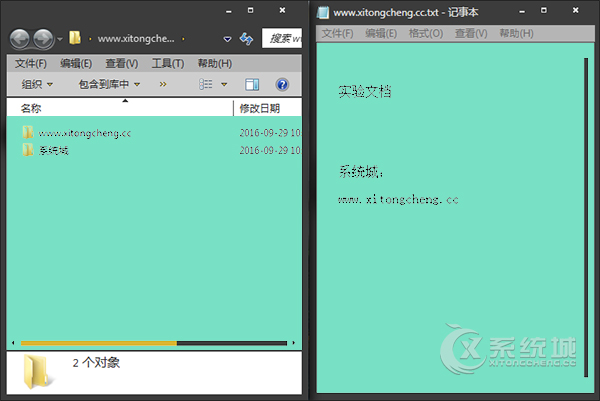
以上便是修改窗口背景颜色的方法,白色的背景就像冬日里的大雪天,看久了容易造成短暂性眼盲。所以真的不能看太久的电脑,要是不是远眺一下,别让眼睛受伤。